経路設定
このトピックでは経路設定の操作について説明します。転送元ホストと転送先ホスト間の経路の詳細については転送定義の基本パターンと作成手順を参照してください。
| 【注意】 | 配信側クライアントの収容クライアント情報で「通知ホスト名」を設定している場合、経路設定を自動配置で行うことはできません。 |
経路の新規設定
-
転送マップ上に配信側ホストと集信側ホストを追加した状態で、[経路設定]メニューをクリックしてください。
【備考】 無効な経路設定はグレーアウトされ選択できないようになっています。 -
有効な経路設定をクリックしてください。
[HUB経由]
 [自動配置]をクリックした場合(集信側ホストが1つ)
[自動配置]をクリックした場合(集信側ホストが1つ)配信側ホストから集信側ホストに向かって黒色の矢印(
 )で転送経路が設定され、経路上に中継サーバが表示されます。
)で転送経路が設定され、経路上に中継サーバが表示されます。配信側がクライアントの場合、配信側クライアントの管理元サーバが中継サーバとして表示されます。
集信側がクライアントの場合、集信側クライアントの管理元サーバが中継サーバとして表示されます。
【備考】 配信側クライアントの管理元サーバと集信側クライアントの管理元サーバが異なる場合は、経路上に2つのサーバが表示されます。 等しい場合はサーバが1つだけ表示されます。 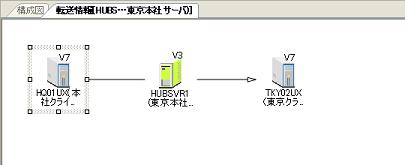
[HUB経由]
 [自動配置]
[自動配置] [HUB同報]をクリックした場合(集信側ホストが複数)
[HUB同報]をクリックした場合(集信側ホストが複数)中継サーバが配置され、配信側ホストから中継サーバへ、さらに中継サーバから各集信側ホストへ黒色の矢印(
 )で転送経路が設定されます。
)で転送経路が設定されます。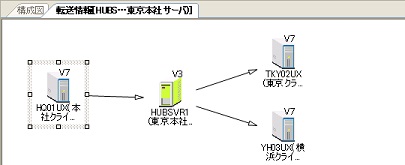
[HUB経由]
 [自動配置]
[自動配置] [HUB経由HULFT同報]をクリックした場合(集信側ホストが複数)
[HUB経由HULFT同報]をクリックした場合(集信側ホストが複数)中継サーバが配置され、配信側ホストから中継サーバへ二重線(
 )で、さらに中継サーバから各集信側ホストへ黒色の矢印(
)で、さらに中継サーバから各集信側ホストへ黒色の矢印( )で転送経路が設定されます。
)で転送経路が設定されます。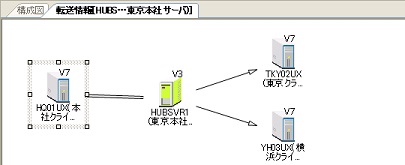
中継サーバが配置され、配信側ホストから中継サーバへ、さらに中継サーバから集信側ホストへ黒色の矢印(
 )で転送経路が設定されます。
)で転送経路が設定されます。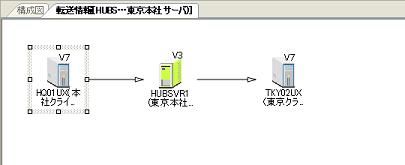
配信側クライアントから集信側クライアントに向かって青色の矢印(
 )で転送経路が設定されます。
)で転送経路が設定されます。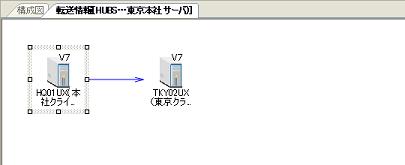
集信側サーバ挿入時の経路設定
集信側サーバを挿入した場合、経路設定時に中継サーバを指定する必要があります。
経路設定を手動配置にした場合の操作は中継サーバの挿入を参照してください。ここでは経路設定を自動配置にした場合の説明をします。
-
配信側ホストと集信側サーバが挿入されている状態で[経路設定]メニューの[HUB経由]
 [自動配置]を選択してください。
[自動配置]を選択してください。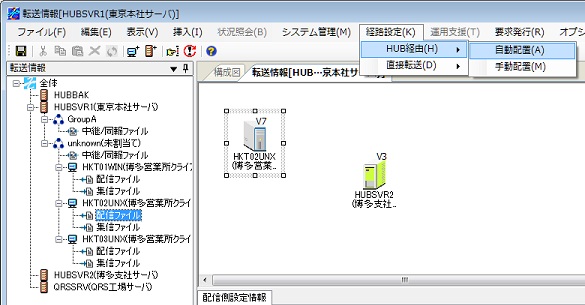
-
中継サーバ選択ダイアログが表示されます。一覧には、集信側サーバの隣接サーバが表示されます。
一覧から中継サーバを選択し、[選択]ボタンをクリックしてください。
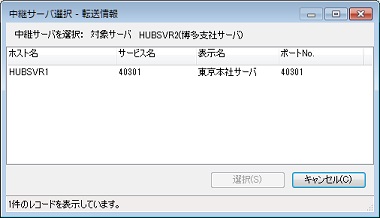
-
指定したサーバが、転送マップ上に表示されます。
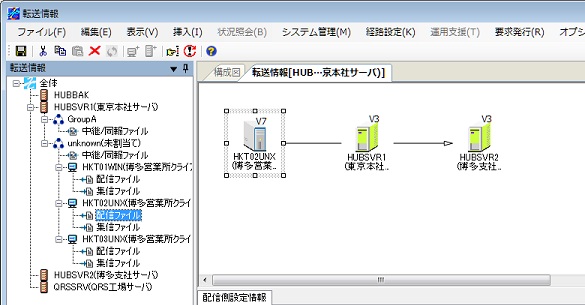
経路設定の変更
- ファイルIDリストから経路を変更したいファイルIDをダブルクリックすると、転送マップが表示されます(下部画面の1)。
-
[経路設定]メニューから変更したい経路をクリックしてください(下部画面の2)。
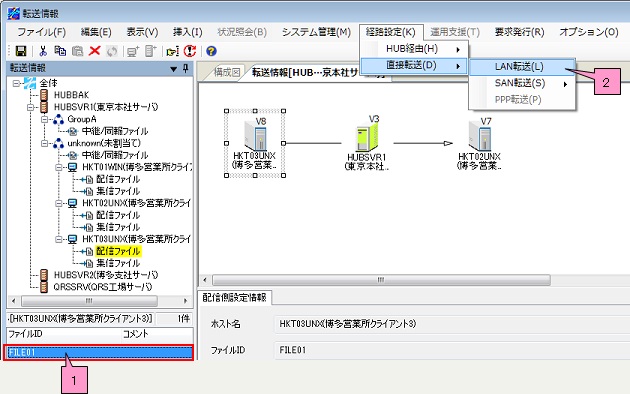
| 【注意】 | |
| • | ホスト構成によっては経路設定の変更ができない場合があります。詳細については指定可能な経路設定を参照してください。 |
| • | 転送グループIDが“HB******”以外の場合には、転送グループ情報の削除/更新の確認メッセージが表示されます。詳細は転送情報の更新操作と管理情報の扱いを参照してください。 |
| • | XML変換情報を設定していた場合、HUB転送から直接転送へ、または直接転送からHUB転送へ変更する場合には、XML変換情報を設定しなおす必要があります。 |
| • | 経路設定の変更を行う場合、関連する転送グループ情報についても変更対象となります。HULFT-HUBを導入する以前から、複数の配信ファイルIDや集信ファイルIDで使用されていた共通の転送グループがある場合、以下の点にご注意ください。 |
| 共通の転送グループを使用している転送情報の集信クライアントの追加・削除を行った場合、他の転送が正常に行われなくなります。 | |
| 該当転送グループ情報が、他の転送定義で使用されていないかを十分にご確認のうえ、経路設定の変更を行ってください。 |